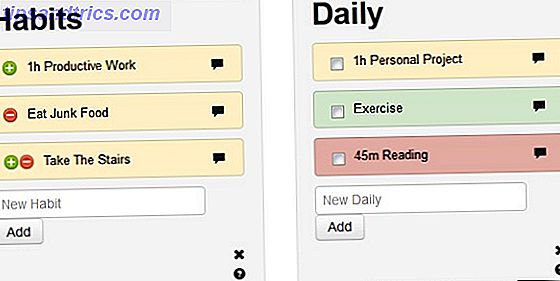Δεν είναι διασκεδαστικό όταν ο υπολογιστής σας σταματά να ανταποκρίνεται στις εισόδους σας Πώς να σκοτώσετε προγράμματα χωρίς ανταπόκριση χωρίς το Task Manager Πώς να σκοτώσετε προγράμματα χωρίς ανταπόκριση χωρίς το Task Manager Όταν ένα πρόγραμμα των Windows σταματήσει να λειτουργεί, το πρώτο ένστικτό σας είναι πιθανό να επισκεφθείτε το Task Manager. Εδώ είναι μια υπερ-γρήγορη συντόμευση που μπορείτε να χρησιμοποιήσετε για να σκοτώσετε αδρανείς εργασίες αντ 'αυτού. Διαβάστε περισσότερα . Ακόμη και αν δεν χάσετε τη δουλειά εξαιτίας της, τα προγράμματα κρέμονται ή το πλήρες πάγωμα του συστήματος μπορεί να επιβραδύνει την παραγωγικότητά σας σε μια ανίχνευση.
Εξετάσαμε προηγουμένως τους λόγους για τους οποίους τα Windows καταρρέουν Γιατί τα Windows Crash; Οι Top 10 Λόγοι για τους οποίους τα Windows Crash; Οι Top 10 Λόγοι Ω, υπέροχα. Μια άλλη μπλε οθόνη, έκδοση εκκίνησης ή κατεψυγμένη οθόνη στα Windows. Τώρα πρέπει να επανεκκινήσετε και να χάσετε το μεγαλύτερο μέρος ή το σύνολο των εργασιών που προσπαθούσατε να ολοκληρώσετε. Είναι απογοητευτικό τόσο λόγω του ... Διαβάστε περισσότερα και τι μπορείτε να κάνετε για να αντιμετωπίσετε αυτές τις συντριβές Γιατί τα Windows Crash; Οδηγός αντιμετώπισης προβλημάτων Γιατί προκάλεσε συντριβή των Windows; Οδηγός αντιμετώπισης προβλημάτων Όταν τα Windows καταρρεύσουν, διατηρήστε την ηρεμία και επανεκκινήστε. Στις περισσότερες περιπτώσεις, είναι ένα μοναδικό γεγονός. Αν όμως ο υπολογιστής σας διακόψει ξανά τη λειτουργία του, συμβουλευτείτε αυτόν τον οδηγό βήμα προς βήμα για την αντιμετώπιση προβλημάτων. Σελιδοδείκτης για μελλοντική χρήση. Διαβάστε περισσότερα . Ωστόσο, τα προβλήματα δεν εκδηλώνονται πάντοτε μέσω μπλε οθόνης ή τυχαίων διακοπών λειτουργίας. Ας εξετάσουμε τους κοινούς λόγους για τους οποίους τα Windows θα παγώσουν στιγμιαία.
1. Ασυμβατότητα υλικού
Εάν ένα κομμάτι υλικού δεν έχει επισημανθεί ως συμβατό με την έκδοση των Windows που διαθέτετε, αυτό θα μπορούσε να προκαλέσει ζητήματα σταθερότητας. Συνήθως, τα προβλήματα υλικού οδηγούν σε μπλε οθόνες όταν κλείνουν τα Windows για να αποφευχθούν ζημιές. Όταν βλέπετε το σύστημα να παγώνει, αναρωτηθείτε αν πρόσφατα έχετε συνδέσει κάποιο νέο υλικό στον υπολογιστή σας.
Οποιοσδήποτε εκτυπωτής, ποντίκι, πληκτρολόγιο, μονάδα USB ή άλλη εξωτερική συσκευή θα μπορούσε να αποτελέσει την πηγή του προβλήματος. Εάν χρησιμοποιείτε κάποιο ξεπερασμένο υλικό 8 τρόποι που μπορείτε να χρησιμοποιήσετε ακόμα το παλιό σας υλικό των Windows XP 8 τρόποι που μπορείτε να χρησιμοποιήσετε ακόμα το παλιό υλικό των Windows XP Η Microsoft σκοτώνει την υποστήριξη για τα Windows XP τον Απρίλιο. Εάν έχετε έναν υπολογιστή που εκτελεί τα Windows XP, θα πρέπει να εξετάσετε σοβαρά την αναβάθμιση του λειτουργικού συστήματος ή την εύρεση νέων χρήσεων για το υλικό του υπολογιστή. Διαβάστε περισσότερα, αντικαταστήστε το με μια σύγχρονη συσκευή και δείτε αν αυτό βοηθά.
Με τη βοήθεια των τρόπων συμβατότητας και μερικές βελτιώσεις, οι χρήστες μπορούν να αποκτήσουν εξοπλισμό που να λειτουργεί με νεότερες εκδόσεις των Windows πολύ καιρό μετά την αποχώρησή του. Για παράδειγμα, μπορείτε να δοκιμάσετε να χρησιμοποιήσετε μια εικονική μηχανή Δοκιμές ενός νέου λειτουργικού συστήματος; Μείνετε ασφαλείς με μια εικονική μηχανή που δοκιμάζει ένα νέο λειτουργικό σύστημα; Μείνετε ασφαλείς με μια εικονική μηχανή Διαβάστε περισσότερα που εξομοιώνουν μια παλαιότερη έκδοση των Windows αν δεν μπορείτε να ζήσετε χωρίς μια συγκεκριμένη συσκευή.
2. Θέματα οδηγού
Ακόμα κι αν το υλικό σας δεν προκαλεί πρόβλημα, θα μπορούσε να είναι ο οδηγός του. Ένα πρόγραμμα οδήγησης είναι ένα μικρό κομμάτι του λογισμικού που επιτρέπει τη διασύνδεση των Windows με το υλικό σωστά. Για βασικές συσκευές όπως το ποντίκι ή το πληκτρολόγιο, ένα γενικό πρόγραμμα οδήγησης της Microsoft λειτουργεί καλά. Η χρήση όλων των ειδικών χαρακτηριστικών μιας συσκευής απαιτεί το δικό της πρόγραμμα οδήγησης, αν και. Μπορούν να προκύψουν προβλήματα εάν τα εγκατεστημένα προγράμματα οδήγησης είναι ξεπερασμένα, ασύμβατα με την έκδοση των Windows ή με λανθασμένη συσκευή.
Ο γενικός κανόνας με τους οδηγούς είναι ότι δεν πρέπει να τους αγγίξετε αν λειτουργούν όλα. Τα βοηθητικά προγράμματα ενημέρωσης προγραμμάτων οδήγησης τρίτων κατασκευαστών (αυτά που ο κατασκευαστής του υπολογιστή σας παρέχουν είναι εντάξει) είναι σκιερά και θα μπορούσαν να βιδώσουν περισσότερο από ό, τι επιδιορθώνουν. Ωστόσο, αν υποψιάζεστε ότι υπάρχει πρόβλημα με τον οδηγό, έχουμε καλύψει τον τρόπο να σταματήσουμε τα Windows 10 να ελέγχουν τα προγράμματα οδήγησης σας. Επαναλάβετε τον έλεγχο των ενημερώσεων των προγραμμάτων οδήγησης στα Windows 10 Αναλάβετε τον έλεγχο των ενημερώσεων των προγραμμάτων οδήγησης στα Windows 10 Ο οδηγός κακών Windows μπορεί να καταστρέψει την ημέρα σας. Στα Windows 10, το Windows Update ενημερώνει αυτόματα τα προγράμματα οδήγησης υλικού. Εάν υποφέρετε από τις συνέπειες, ας δούμε πώς μπορείτε να επαναφέρετε το πρόγραμμα οδήγησης και να αποκλείσετε το μέλλον ... Διαβάστε περισσότερα και αντικαταστήστε τα παλαιά προγράμματα οδήγησης Πώς να βρείτε και να αντικαταστήσετε παλιούς οδηγούς των Windows Πώς να βρείτε και να αντικαταστήσετε παλιούς οδηγούς Windows Τα προγράμματα οδήγησης ενδέχεται να είναι ξεπερασμένα χρειάζονται ενημέρωση, αλλά πώς γνωρίζετε; Πρώτον, μην το διορθώσετε αν δεν έχει σπάσει! Εάν οι οδηγοί χρειάζονται ενημέρωση, ωστόσο, εδώ είναι οι επιλογές σας. Διαβάστε περισσότερα .
Κάθε φορά που ενημερώνετε χειροκίνητα τα προγράμματα οδήγησης, βεβαιωθείτε ότι χρησιμοποιείτε το σωστό πρόγραμμα οδήγησης 32-bit ή 64-bit, ανάλογα με το σύστημά σας. Ποια είναι η διαφορά μεταξύ Windows 32 bit και 64 bit; Ποια είναι η διαφορά μεταξύ 32-bit και 64-bit Windows; Γνωρίζετε αν ο υπολογιστής σας είναι 32-bit ή 64-bit και μήπως έχει σημασία; Ναι είναι! Ας ρίξουμε μια ματιά στο πού προέρχονται αυτοί οι όροι και τι σημαίνουν για σας. Διαβάστε περισσότερα .
3. Ένα μητρώο των Messed Up Windows
Το μητρώο είναι μια βάση δεδομένων Τι είναι ο επεξεργαστής μητρώου των Windows και πώς μπορώ να το χρησιμοποιήσω; [Το MakeUseOf εξηγεί] Τι είναι ο επεξεργαστής μητρώου των Windows και πώς μπορώ να το χρησιμοποιήσω; [Επεξήγηση MakeUseOf] Το μητρώο των Windows μπορεί να είναι τρομακτικό με την πρώτη ματιά. Είναι ένας τόπος όπου οι χρήστες δύναμης μπορούν να αλλάξουν μια μεγάλη ποικιλία ρυθμίσεων που δεν είναι εκτεθειμένες αλλού. Αν ψάχνετε για το πώς να αλλάξετε κάτι στο ... Διαβάστε περισσότερα όπου τα Windows περιέχουν όλα τα είδη λεπτομερών πληροφοριών σχετικά με το σύστημά σας και τις παραμέτρους του. Κάθε φορά που εγκαθιστάτε ή αφαιρείτε το λογισμικό, επεξεργάζεστε μια ρύθμιση ή πραγματοποιείτε αλλαγές μόνοι σας 5 Windows 10 Tweaks του Registry για να βελτιώσετε και να ξεκλειδώσετε τα χαρακτηριστικά σας 5 Windows 10 Tweaks του Registry για να βελτιώσετε και να ξεκλειδώσετε τις δυνατότητες Ο επεξεργαστής μητρώου είναι ο μόνος τρόπος για να ενεργοποιήσετε ορισμένες από τις κρυφές λειτουργίες των Windows 10 . Εδώ θα σας δείξουμε εύκολα τσίμπημα, όπως επιτρέποντας το σκοτεινό θέμα ή κρύβοντας φακέλους. Διαβάστε περισσότερα, τα Windows παίρνουν μια σημείωση στο Μητρώο.
Τις περισσότερες φορές, το Μητρώο είναι εντάξει χωρίς την παρέμβασή σας. Μη χρησιμοποιείτε τα καθαριστικά του Registry, γιατί είναι άχρηστα στην καλύτερη περίπτωση και επικίνδυνα στο χειρότερο. Παρόλο που αξιόπιστα εργαλεία όπως το CCleaner περιλαμβάνουν ένα καθαριστικό μητρώου, ο "καθαρισμός" χιλιάδων σφαλμάτων δεν θα προσφέρει οφέλη απόδοσης.
Εάν το μητρώο σας είναι τόσο βουλωμένο ότι προκαλεί συντριβές, ίσως θα πρέπει να επανεγκαταστήσετε τα Windows Πώς να επαναφέρετε το μητρώο των Windows σε προεπιλογή Πώς να επαναφέρετε το μητρώο των Windows στις προεπιλεγμένες Εάν έχετε ενοχλημένο το μητρώο των Windows, ελπίζω ότι έχετε ένα αντιγράφων ασφαλείας. Εάν όχι, έχετε μια σύντομη λίστα επιλογών για να διορθώσετε το πρόβλημα. Διαβάστε περισσότερα . Δεν πρέπει ποτέ να φτάσουμε σε αυτό το σημείο εκτός αν έχετε κάνει ένα λάθος κατά την επεξεργασία του Πώς να μην τυχαία Mess Up το μητρώο των Windows Πώς να μην τυχαία Mess Up το μητρώο των Windows Εργασία με το μητρώο των Windows; Λάβετε υπόψη αυτές τις συμβουλές και θα είναι πολύ λιγότερο πιθανό να προκαλέσετε βλάβη στον υπολογιστή σας. Διαβάστε περισσότερα, χρησιμοποιήστε ένα καθαριστικό ή χτυπήστε το από κακόβουλο λογισμικό.
4. Malware οποιουδήποτε είδους
Το κακόβουλο λογισμικό, ο αλυσιδωτός όρος για ιούς, λογισμικό υποκλοπής spyware, σκουλήκια και άλλα προβλήματα, μπορεί να προκαλέσει τον όλεθρο στο σύστημά σας. Είτε πρόκειται για ένεση διαφημίσεων στο πρόγραμμα περιήγησής σας, προκαλώντας την κατάψυξη είτε την απομάκρυνση των rootkits από το σύστημά σας με απλό τρόπο, το κακόβουλο λογισμικό μπορεί να αναλάβει το σύστημά σας και να μειώσει την απόδοση.
Εάν υποφέρετε από κακόβουλο λογισμικό, διαβάστε τα βήματα που πρέπει να ακολουθήσετε όταν χτυπηθείτε από κακόβουλο λογισμικό και τι πρέπει να κάνετε όταν τελειώσετε την κάθαρση της λοίμωξης. Για όλους τους άλλους, γνωρίζετε ότι υπάρχουν εύκολες μέθοδοι για την αποφυγή ιών, συμπεριλαμβανομένης της εκτέλεσης κάποιου ισχυρού λογισμικού ασφάλειας. Τι λογισμικό ασφαλείας πρέπει να χρησιμοποιείτε στα Windows 10; Τι λογισμικό ασφαλείας πρέπει να χρησιμοποιείτε στα Windows 10; Παρά το γεγονός ότι είναι συνδεδεμένο με το δικό του εργαλείο ασφαλείας, τα Windows 10 χρειάζονται πρόσθετο λογισμικό για να διατηρούν τα δεδομένα σας ασφαλή και να κάνουν τις online εμπειρίες σας ασφαλείς. Αλλά ποιο λογισμικό ασφαλείας πρέπει να επιλέξετε για το WIndows 10; Διαβάστε περισσότερα .
5. Χρησιμοποιήστε ένα πρόγραμμα Poor Antivirus ή Πολλαπλό
Αυτό το πρόβλημα δεν είναι τόσο κοινό όσο ήταν κάποτε, αλλά αξίζει να το αναφέρουμε. Δεν πρέπει να εκτελείτε πολλαπλά προγράμματα προστασίας από ιούς, καθώς θα έρχονται σε σύγκρουση μεταξύ τους και πιθανώς θα προκαλέσουν επιβράδυνση. Εάν θέλετε μια δεύτερη γνώμη, χρησιμοποιήστε έναν σαρωτή κατά παραγγελία όπως Malwarebytes ή SUPERAntiSpyware (έλεγχος μας) και σκανάρετε με αυτό περιστασιακά.
Για περισσότερη ασφάλεια, χρησιμοποιήστε έναν δωρεάν ανιχνευτή ιών που βασίζεται στον περιηγητή, όπως το VirusTotal. Αυτά σας επιτρέπουν να σαρώσετε ένα αρχείο με δεκάδες διαφορετικές εφαρμογές προστασίας από ιούς ταυτόχρονα, διασφαλίζοντας ότι η δική σας δεν θα χάσει τίποτα.

Εκτός από αυτό, βεβαιωθείτε ότι χρησιμοποιείτε μία από τις καλύτερες σουίτες προστασίας από ιούς και όχι κάποια εφαρμογή χωρίς όνομα και δεν θα πρέπει να έχετε προβλήματα σταθερότητας σε αυτόν τον τομέα.
6. Σφάλματα εφαρμογής
Δυστυχώς, το κακώς γραπτό λογισμικό είναι εκτός ελέγχου. Είτε πρόκειται για μια παλιά εφαρμογή που δεν έχει ενημερωθεί εδώ και χρόνια είτε για μια κακώς βελτιστοποιημένη επέκταση του προγράμματος περιήγησης 10 Επεκτάσεις Chrome πρέπει να καταργήσετε τώρα 10 Επέκταση Chrome θα πρέπει να απεγκαταστήσετε αυτή τη στιγμή Είναι δύσκολο να παρακολουθείτε ποιες επεκτάσεις έχουν αλιευθεί καταχρώντας τα προνόμιά τους, αλλά θα πρέπει σίγουρα να απεγκαταστήσετε αυτές τις 10 το συντομότερο δυνατό. Διαβάστε περισσότερα, ίσως παρατηρήσετε ότι το πρόβλημά σας παρουσιάζεται μόνο όταν χρησιμοποιείτε ένα συγκεκριμένο πρόγραμμα.
Αν μπορείτε να προσδιορίσετε ποια εφαρμογή είναι ένα ζήτημα, επιλέξτε AlternativeTo για αντικατάσταση. Σε περίπτωση που παρουσιαστεί το πρόβλημα στο πρόγραμμα περιήγησής σας, δοκιμάστε να απενεργοποιήσετε τις επεκτάσεις Πώς να καθαρίσετε τις επεκτάσεις του προγράμματος περιήγησης (ο εύκολος τρόπος) Πώς να καθαρίσετε τις επεκτάσεις του προγράμματος περιήγησης (ο εύκολος τρόπος) Εάν ελέγχετε τακτικά δροσερές επεκτάσεις, τα πρόσθετα που δεν θέλετε πλέον, όπως ή χρειάζεστε. Εδώ μπορείτε να το κάνετε εύκολα. Διαβάστε περισσότερα ένα προς ένα και δείτε εάν αυτό λύνει το πρόβλημα. Πρέπει επίσης να καταργήσετε τυχόν πρόσθετα που δεν χρησιμοποιείτε, ιδιαίτερα τα μη ασφαλή. Think Flash Is the Only Unsecure Plugin; Σκεφτείτε ξανά ότι το φλας είναι το μόνο μη ασφαλές προσάρτημα; Think Again Το Flash δεν είναι το μόνο plugin του προγράμματος περιήγησης που παρουσιάζει κίνδυνο για την προστασία του ιδιωτικού σας απόρρητου και της ασφάλειας στο διαδίκτυο. Ακολουθούν τρία πρόσθετα που πιθανώς έχετε εγκαταστήσει στο πρόγραμμα περιήγησης, αλλά θα πρέπει να απεγκαταστήσετε σήμερα. Διαβάστε περισσότερα .
7. Τροποποιήσεις χρηστών
Μόλις καταργήσετε όλα τα παραπάνω σενάρια, είναι πιθανό ότι το πρόβλημα σταθερότητάς σας προέρχεται από κάποιο τσίμπημα που έχετε κάνει.
Soooooo .... Κατά λάθος έσπασε τα Windows. Πάλι.
- Μάγισσα (@WitchyMcBitch) 23 Μαΐου 2016
Αλλαγές από τον Πίνακα Ελέγχου / Ρυθμίσεις δεν πρέπει να παρεμβάλλονται στο σύστημά σας αλλά χρησιμοποιώντας εργαλεία άλλων κατασκευαστών για να προσαρμόσετε τα θραυστά κομμάτια των Windows 7 Best Tools για να προσαρμόσετε και να προσαρμόσετε τα Windows 10 7 καλύτερα εργαλεία για να προσαρμόσετε και να προσαρμόσετε τα Windows 10 στα Windows σας η εγκατάσταση μπορεί να είναι τόσο μοναδική όσο και εσείς. Έχουμε συγκεντρώσει τα καλύτερα εργαλεία για να σας βοηθήσει να προσαρμόσετε το σχεδιασμό και τη λειτουργικότητα του συστήματός σας των Windows. Διαβάστε περισσότερα μπορεί να είναι το θέμα.
Σκεφτείτε τα εργαλεία που έχετε χρησιμοποιήσει για την προστασία προσωπικών δεδομένων των Windows 7 7 Εργαλεία για τη διαχείριση ρυθμίσεων απορρήτου στα Windows 7 Εργαλεία για τη διαχείριση ρυθμίσεων απορρήτου στα Windows Κάθε έκδοση των Windows έχει τα ελαττώματά της και η ιδιωτικότητα του χρήστη είναι αυτή που τα στοιχειώνει όλα. Θα σας παρουσιάσουμε επτά εργαλεία που θα σας βοηθήσουν να διαχειριστείτε τις εγγενείς ρυθμίσεις απορρήτου των Windows. Διαβάστε περισσότερα, μικροαλλαγές του Taskbar Αποκτήστε περισσότερα από τη γραμμή εργασιών των Windows με το 7+ Taskbar Tweaker Αποκτήστε περισσότερα από τα Windows Taskbar με το 7+ Taskbar Tweaker Θα μπορούσε η Γραμμή εργασιών των Windows να είναι πιο χρήσιμη; Μπορείτε να προσθέσετε γρήγορα λειτουργίες και να κρατήσετε τα πράγματα απλά με το 7+ Γραμμή εργασιών του Taskbar. Προσαρμόστε το Taskbar στις ανάγκες σας - χωρίς το χνούδι. Διαβάστε περισσότερα, ή παρόμοια βαθιά tweaks. Σκεφθείτε να αντιστρέψετε αυτές τις αλλαγές εάν δεν μπορείτε να βρείτε άλλη πηγή αστάθειας.
Rock-Solid Windows
Οι πιθανότητες είναι ότι η συχνή κατάψυξη που αντιμετωπίζετε έχει τη ρίζα της σε μία από αυτές τις επτά πηγές. Οι περισσότεροι από αυτούς είναι υπό τον έλεγχό σας, οπότε το μόνο που χρειάζεται είναι λίγος εντοπισμός προβλημάτων για να μάθετε πού βρίσκεται το πρόβλημα. Αφού διορθώσετε το πρόβλημα, μπορείτε να επιστρέψετε στη χρήση του υπολογιστή σας κανονικά!
Εάν δεν θέλετε να αφιερώσετε χρόνο σε αυτές τις ενημερώσεις, είναι εύκολο να ανανεώσετε τα Windows 10 Εάν ανανεώσετε, επαναφέρετε, επαναφέρετε ή επανεγκαταστήσετε τα Windows; Πρέπει να ανανεώσετε, να επαναφέρετε, να επαναφέρετε ή να επανεγκαταστήσετε τα Windows; Θέλατε ποτέ να επαναφέρετε τα Windows 7 χωρίς να χάσετε προσωπικά δεδομένα; Ανάμεσα σε μια επαναφορά εργοστασιακών ρυθμίσεων και μια επανεγκατάσταση, ήταν δύσκολη. Από τα Windows 8, έχουμε δύο νέες επιλογές: Ανανέωση και Επαναφορά. Ποιο είναι σωστό ... Διαβάστε περισσότερα και επαναφέρετε το λειτουργικό σύστημα στην προεπιλεγμένη του κατάσταση.
Έχετε ασχοληθεί ποτέ με την κατά περίπτωση κατάψυξη στα Windows; Ενημερώστε μας αν μία από αυτές τις επτά πτυχές ήταν η αιτία του προβλήματός σας ή προσθέστε την ιστορία σας παρακάτω στα σχόλια!

![Dropmark - Ο ευκολότερος τρόπος για να μοιραστείτε αρχεία και να συνεργαστείτε με οποιονδήποτε [Web & Mac]](https://www.tipsandtrics.com/img/internet/232/dropmark-easiest-way-share-files.png)